Dans mon article précédent, vous avez pu découvrir WPS Office que je considère comme la meilleure alternative gratuite à Microsoft Office pour le bureau.
Pour continuer sur ma lancée, je vous présente aujourd’hui OnlyOffice, sans doute la meilleure alternative à Microsoft Office Online pour le web.
OnlyOffice en 2 mots
OnlyOffice est une suite collaborative libre créée par l’éditeur letton Ascencio System SIA en 2009.
Elle se présente en 2 parties :
OnlyOffice Docs : un ensemble de 3 éditeurs de documents collaboratifs en ligne pour le traitement de texte, le tableur et les présentations. Ces applis web sont bien plus puissantes que celles de WPS, et surpassent même celles de Microsoft et Google dans certains domaines.
OnlyOffice Groups : une plateforme de collaboration en ligne pour les équipes. Elle fournit des outils de GED (gestion de documents), messagerie, CRM (gestion de relation client), gestion de projets, calendrier/agenda et communication via blogs, forums et chats.

Des applis web, mais pas que…
Entre 2014 et 2016 OnlyOffice a décliné ses 3 éditeurs de documents en version de bureau. Cette version nommé « Desktop Editors » est gratuite et disponible pour Windows, MacOS et Linux. Comme WPS Office, elle est 100% compatible avec les formats Microsoft Office, mais aussi Open Document.
Dans la même période, l’application mobile gratuite OnlyOffice Documents est arrivée sur iOS puis Android (sans pub ni achat dans l’appli). Elle propose également un traitement de texte et un tableur, ainsi que des visionneuses de présentations, fichiers pdf, photos et vidéos. Elle permet d’accéder aux documents locaux et stockés sur le cloud.
Enfin, pour les développeurs, OnlyOffice propose également un outil libre nommé Document Builder. Il permet de générer sans éditeur visuel, des documents aux formats Office, ODF et PDF.
Les solutions OnlyOffice
La priorité d’OnlyOffice est le travail et la collaboration en ligne.
Cela se retrouve dans son modèle économique fortement orienté vers les entreprises. Mais les particuliers peuvent aussi bénéficier de la plupart des outils gratuitement !
OnlyOffice pour les entreprises, organisations et établissements
OnlyOffice propose aux entreprises 3 éditions de sa suite logicielle, qu’elles peuvent déployer sur leurs propres serveurs pour garder un contrôle complet de leurs données.
Voici un bref résumé de leurs caractéristiques :
- L’édition Community est la seule gratuite. Elle est distribuée sous licence GNU Affero, qui oblige à laisser le code source éventuellement modifié en téléchargement libre.
- L’édition Enterprise permet d’utiliser la suite sous licence commerciale propriétaire, et de bénéficier d’une assistance technique.
- L’édition Developer permet à l’entreprise d’intégrer les éditeurs de documents de OnlyOffice dans une solution SaaS (services en ligne) à destination de ses clients.
OnlyOffice propose aussi un Cloud (comme Microsoft Office Online et Google GSuite). Il est hébergé soit par Amazon Web Services (AWS), soit par OVH Cloud si vous voulez garder vos données en France. OnlyOffice propose un abonnement mensuel ou annuel, avec un essai gratuit de 6 mois.
Le prix de l’abonnement varie en fonction de la durée et du nombre d’utilisateurs. Il est gratuit pour les organisations à but non lucratif et les écoles, et à -50% pour l’enseignement supérieur.
OnlyOffice pour les particuliers
OnlyOffice propose aux particuliers 5 produits gratuits présentés sur cette page :
- Les applications de bureau, que nous verrons plus en détail juste après
- Les éditeurs de documents en ligne auto-hébergés pour créer votre propre cloud privé
- Des outils de productivité auto-hébergés pour les projets familiaux (calendriers partagés avec listes de tâches, serveur de messagerie, projets partagés)
- Un espace web personnel sécurisé pour le stockage et l’édition de documents en ligne (semblable à Google Docs et Microsoft Office Online)
- Les applications mobiles
Pour profiter de l’espace web personnel, il vous faudra créer un compte en renseignant simplement votre adresse e-mail. Puis l’activer en cliquant sur le lien reçu par mail. Vous devrez ensuite entrer votre nom et choisir un mot de passe.
OnlyOffice Desktop Editors pour le bureau
Comme nous l’avons vu plus haut, la version de bureau d’OnlyOffice est très récente en comparaison de Microsoft Office et WPS office, apparues dès la fin des années 1980.
Alors que Microsoft et WPS ont des applications de bureau très riches et bien plus poussées que leurs applications web, ce n’est pas le cas pour OnlyOffice.
En effet les applications de bureau d’OnlyOffice utilisent le même code que les applications web. Il s’agit donc d’un simple « empaquetage » des applis web pour le bureau, et non d’applications différentes.
Ce choix technologique permet à OnlyOffice de développer simultanément pour toutes les plateformes (web, mobile et desktop). En contrepartie, les applications desktop sont techniquement bridées et ne peuvent pas exploiter toutes les possibilités offertes par le système d’exploitation . Il en résulte des applications aux fonctionnalités moins poussées, et moins productives que Microsoft Office et WPS Office.
Installation
Vous pouvez télécharger OnlyOffice Desktop Editors sur cette page pour Windows, macOS et linux.
L’installation est simple et classique, et prend moins de 600 Mo dans C:\Program Files (elle est donc bien plus légère que Microsoft Office).
Interface visuelle
Comme dans WPS Office, OnlyOffice Desktop propose d’afficher les documents sous formes d’onglets dans une fenêtre unique, comme vous pouvez le voir dans cette capture d’écran :

Les interfaces et fonctionnalités des 3 éditeurs (traitement de texte, tableur et présentation) sont quasiment identiques aux applications web. Vous ne serez donc pas dépaysés en passant de l’une à l’autre.
L’espace cloud
Lorsque vous créez un compte personnel gratuit sur https://personal.onlyoffice.com/fr/ vous disposez d’un espace de stockage gratuit de 2 Go.
Mais depuis cet espace, vous pouvez aussi vous connecter à vos comptes Google Drive, OneDrive, DropBox, ou Box en quelques clics, et voir leurs contenus !
Voici par exemple l’interface de connexion de mon compte Box à OnlyOffice :
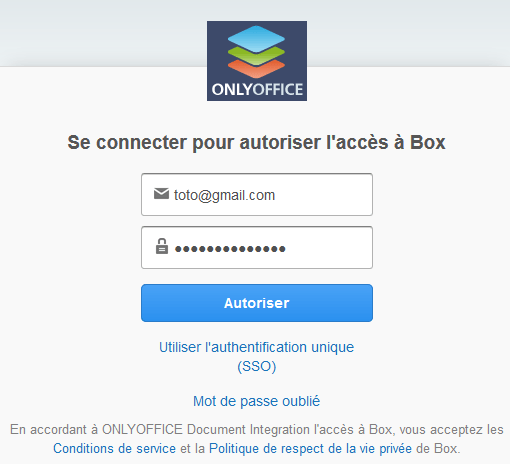
Après autorisation, vous choisissez le nom sous lequel ce compte doit s’afficher dans OnlyOffice.
Vous retrouvez alors ce nom sous l’arborescence « Mes documents » comme le montre la partie gauche de la capture ci-dessous :
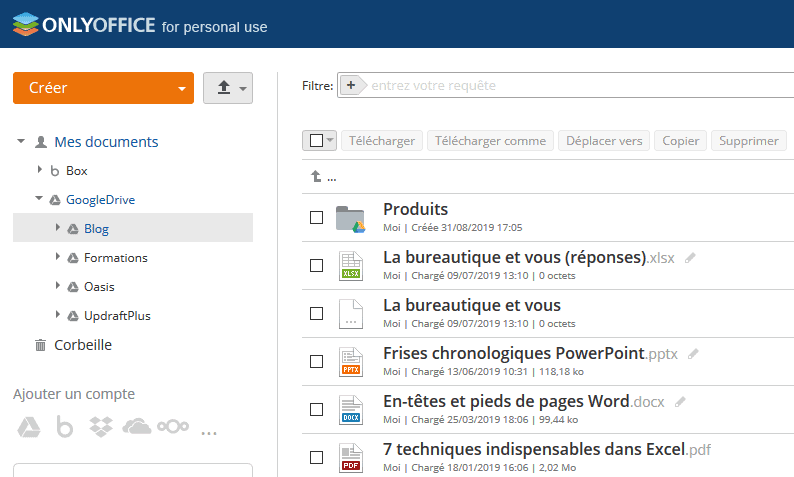
Dans cette capture, vous pouvez voir que j’ai connecté mes comptes Box et Google Drive à mon espace web OnlyOffice. Sous le nœud « GoogleDrive » apparaissent tous mes dossiers présents dans ce cloud. En cliquant sur l’un d’eux, je peux voir son contenu dans la partie droite.
Tous les dossiers et fichiers sont éditables directement dans OnlyOffice !
Cette centralisation présente de gros avantages :
- Vous vous connectez à tous vos comptes cloud en une seule fois
- Vous pouvez facilement copier ou déplacer vos fichiers d’un cloud à l’autre
- Vous profitez des éditeurs de documents puissants de OnlyOffice pour tous vos fichiers aux formats Office ou Open Document, quel que soit l’endroit où ils sont stockés
- Vous n’êtes plus limité aux 2 Go d’espace de stockage de OnlyOffice
Vraiment puissant, vous ne trouvez-pas !?
Je n’ai présenté ici que l’espace cloud personnel gratuit. Avec les éditions payantes destinées aux entreprises, vous disposez d’un véritable bureau en ligne, avec tous les outils de collaboration. Vous trouverez plus d’infos sur cette page.
Nous allons voir maintenant un peu plus en détail les applications d’éditions de documents.
Les éditeurs de documents OnlyOffice
OnlyOffice met l’accent sur la puissance de ses applications Web de traitement de texte, tableur et présentation, en les comparant à celles de Microsoft et Google.
Dans ce qui suit, je présente brièvement les éléments principaux. Si vous voulez aller plus dans le détail, je vous encourage à créer un compte gratuit en ligne ou à télécharger la version de bureau.
Interface visuelle
Rubans
Les menus sont organisés en rubans, avec des similitudes par rapport à Microsoft Office Online.
Voici un exemple comparatif des rubans Accueil du tableur d’OnlyOffice et d’Excel Online :
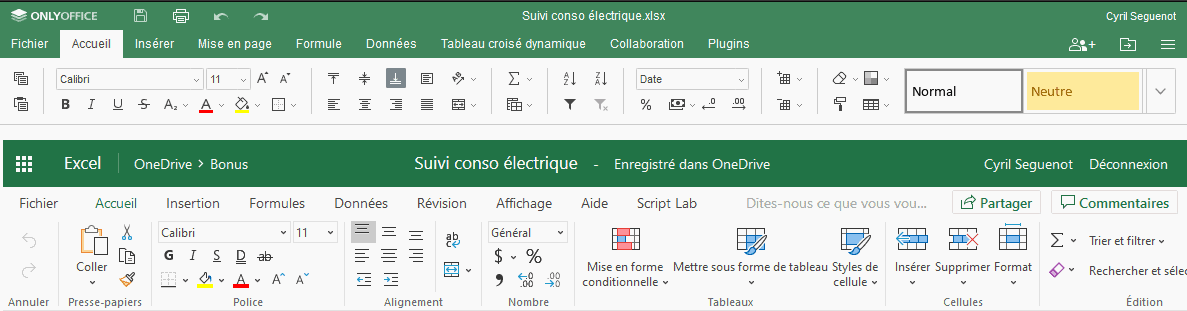
Vous noterez que dans le tableur OnlyOffice, le ruban affiche 2 lignes de boutons contre 3 pour Excel. Cela ne permet donc pas une aussi grande densité d’affichage.
NB/ Les rubans de Microsoft Office peuvent aussi s’afficher en mode simplifié sur une seule ligne, ce que ne permet pas OnlyOffice.
Dans chaque application OnlyOffice vous retrouverez un ruban « Collaboration » qui permet de partager le document, ajouter des commentaires, accéder au chat et choisir le mode de coédition.

Dans Microsoft Office Online, ces fonctionnalités sont accessibles via des boutons dans le coin droit de la barre de menu.
Onglets contextuels
Sur le côté droit de l’espace de travail, des onglets contextuels de OnlyOffice remplacent les rubans contextuels de Microsoft Office. Ainsi, le bon onglet s’active selon l’endroit où se trouve le curseur dans le document.
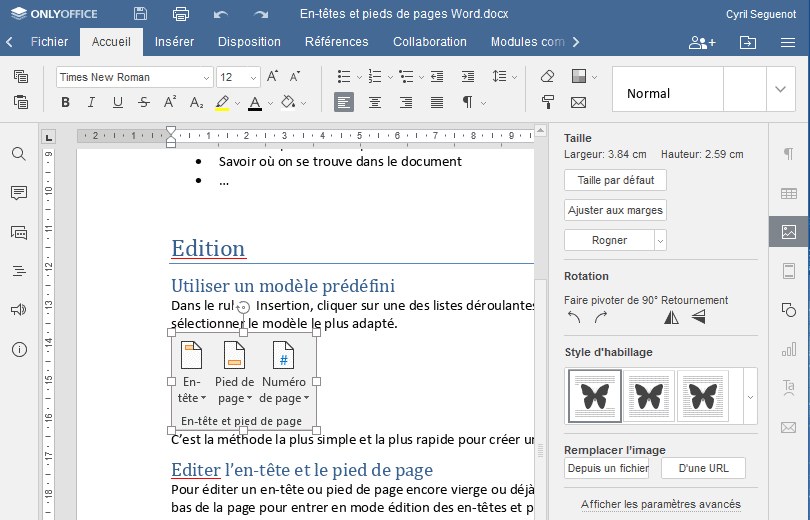
Dans la capture ci-dessus, vous pouvez voir à droite les 7 onglets contextuels de l’appli de traitement de texte. Le bon onglet s’active selon que le curseur se trouve sur un paragraphe, un tableau, une image, un pied de page, un dessin, un graphique ou un TextArt.
Ici l’onglet contextuel Image est activé. Il propose des fonctionnalités pour éditer l’image sélectionnée dans le document. Le lien “Afficher les paramètres avancés” en bas à droite, permet d’ouvrir une boîte de dialogue avec des options d’édition supplémentaires.
Panneau de gauche
La capture précédente montre également une barre latérale sur la gauche du document, contenant des boutons qui permettent d’accéder respectivement :
- A la fenêtre de recherche
- Aux commentaires ajoutés au document
- Au chat
- A la navigation dans les chapitres du document (comme le volet de navigation de Word)
- A une page pour envoyer des commentaires ou questions à OnlyOffice à propos de l’application
- A l’écran « A propos »
Dans le tableur et l’appli de présentation, la vérification orthographique et la liste des diapositives remplacent la navigation.
Mon avis perso : je trouve l’interface visuelle de OnlyOffice bien meilleure que celle de Google Docs, qui ne propose pas de ruban. Elle me semble cependant encore légèrement en-deça de celle de Microsoft, que je trouve plus belle et un peu plus ergonomique.
Prise en charge des macros
OnlyOffice permet de créer des macros en JavaScript, ce qui est intéressant car :
- JavaScript est bien plus universel que VBA. Il utilisable aussi bien sur Windows que sur MacOS et Linux.
- C’est un langage énormément utilisé, puissant, et qui continue d’évoluer sans cesse, alors que le VBA n’évolue plus depuis des années, et que Microsoft n’investit plus dessus
Le revers de la médaille est que si vous avez créé des macros VBA dans des documents Excel, Word…, vous ne pourrez pas les exécuter dans OnlyOffice !
Mais OnlyOffice a aussi encore énormément de progrès à faire concernant son éditeur de code JavaScript, qui est on ne peut plus sommaire, comme le montre la capture ci-dessous :
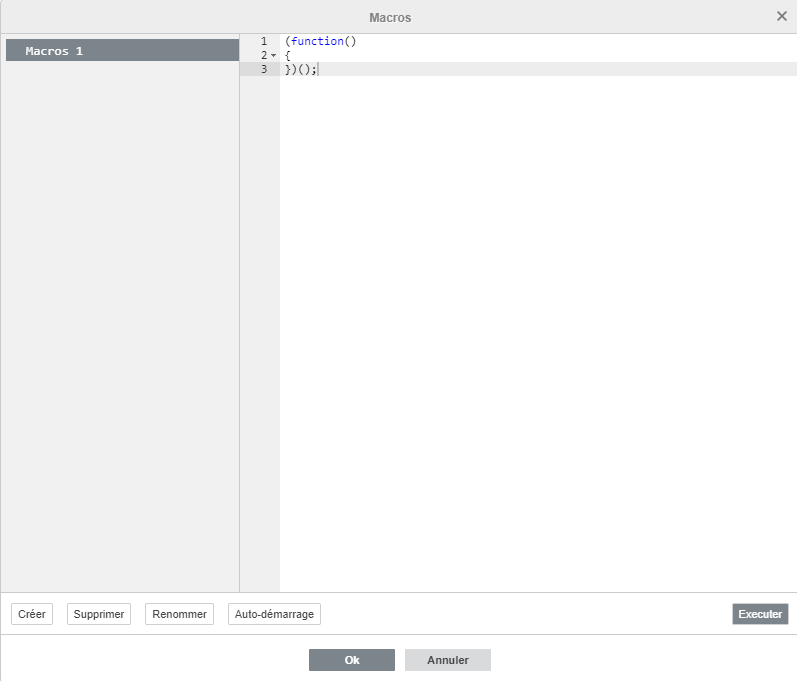
Dans cet éditeur ultrabasique, seuls les mots clés du langage JavaScript son reconnus. Il n’y a aucune autocomplétion sur les objets de l’API, ce qui rend l’écriture de scripts assez hasardeuse et improductive.
Mon avis perso : chaque éditeur (Microsoft, LibreOffice, OnlyOffice…) a son langage de macro et ses API, ce qui rend très difficile l’interopérabilité. La tendance est plutôt l’abandon des macros intégrées aux documents au profit de compléments web stockés sur des serveurs et utilisables sur n’importe quel document. C’est d’ailleurs la solution que Microsoft met désormais en avant.
Rendu des documents Office
OnlyOffice met en avant l’excellence du rendu des documents Office dans ses applications.
Cette présentation PowerPoint en ligne liste notamment les atouts de l’appli de traitement de texte par rapport à Word Online.
NB/ Elle permet par la même occasion de se faire une idée de l’appli de présentation 😉
Pour en avoir le cœur net, j’ai fait quelques essais sur mes propres fichiers. Voici ce qu’il en ressort :
Documents Word
Pour mes cours d’informatique, j’ai des documents Word longs et complexes, avec des pages de garde, tables des matières, tableaux, images, dessins, extraits de code, mises en forme…etc.
Lorsque j’ouvre ces fichiers dans OnlyOffice, le rendu est quasi impeccable ! Seule une image ne s’affiche pas correctement sur un de mes documents. Je n’ai pas réussi à trouver ce qu’elle avait de particulier par rapport aux autres.
Comparativement, Word online affiche bien l’image en question, mais n’affiche pas les bordures autour des extraits de codes.
Fichiers Excel
De même, parmi les classeurs Excel complexes que j’ai réalisés, seul un graphique n’est pas tout à fait bien rendu dans OnlyOffice, alors que l’affiche est fidèle dans Excel Online.
Présentations PowerPoint
En revanche, pour les présentations PowerPoint ce n’est pas la même : bien que le rendu visuel soit fidèle, les animations ne fonctionnent pas du tout dans OnlyOffice. C’est étonnant, et j’ose espérer qu’il prendra en compte cette fonctionnalité majeure rapidement !
Donc globalement, hormis les animations, je confirme que le rendu des documents Office est très bon dans OnlyOffice. Je ne peux toutefois pas affirmer qu’il est supérieur à celui de Microsoft Office Online…
Coédition des documents
Toute suite collaborative qui se respecte doit permettre l’édition simultanée d’un document par plusieurs personnes. OnlyOffice permet cela de façon particulièrement efficace, qui la démarque de ses concurrents. Elle propose en effet 2 modes de coédition :
- Le mode rapide affiche en temps réel les modifications faites par les autres utilisateurs. C’est le mode qu’on retrouve chez les éditeurs concurrents.
- Le mode strict n’affiche vos modifications aux autres utilisateurs que lorsque vous cliquez sur Enregistrer. A ce moment-là, vous récupérez aussi les modifications des autres utilisateurs.
Dans le mode strict, les passages de texte en cours de modification par les autres utilisateurs sont soulignés en pointillés de couleurs différentes. Plus de détails sur cette page.
Mon avis perso : le mode de coédition strict est très intéressant, car il permet de ne pas être « pollué » visuellement par toutes les erreurs et corrections faites en cours d’écriture. Celui qui édite peut également se sentir plus à l’aise de ne pas montrer sa frappe en direct.
En synthèse
OnlyOffice s’adresse avant tout à ceux qui ont besoin de solutions web et collaboratives. C’est son domaine de prédilection. OnlyOffice a pour cela un atout majeur par rapport à ses concurrents : son aspect gratuit open source, qui permet aux entreprises et organisations d’héberger la suite sur leurs propres serveurs.
OnlyOffice est un bon choix pour une entreprise ou organisation ayant un besoin élevé de collaboration en ligne, notamment pour le travail à distance et la mobilité. Son modèle open source convient particulièrement au domaine public (administrations, établissements d’enseignement…etc.).
Pour un particulier, la version cloud gratuite d’OnlyOffice est très intéressante, notamment pour sa connexion aux autres fournisseurs Google Cloud, OneDrive…etc. Elle offre ainsi un accès centralisé et des applications d’édition puissantes quel que soit l’emplacement des documents.
Enfin, l’édition Desktop permet le travail hors connexion, avec une interface quasiment identique à celle des applis web. Mais elle n’est pas comparable à Microsoft Office ni WPS Office en termes de richesse fonctionnelle et de productivité pour créer des documents élaborés en local. Mais ce n’est pas non plus son ambition…
Si vous souhaitez vous affranchir des grandes entreprises américaines du numérique (les fameuses GAFAM) pour vos outils bureautiques et collaboratifs, OnlyOffice est sans doute la meilleure solution intégrée alternative !
J’espère que vous avez apprécié ce petit tour d’horizon. Si c’est le cas, n’hésitez pas à me le signifier en commentaire 😉
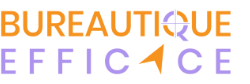

Laisser un commentaire